삼성 메시지 카테고리 나누기 & 맨 위에 고정 기능을 활용해보세요

스마트폰을 사용하다 보면 문자 메시지(SMS, MMS)도 많이 받게 됩니다. 문자 메시지로 대화도 할 수 있고 업무에 필요한 문자나 뱅킹, 쇼핑 등등 관련 문자를 받기도 하죠.
하지만 점점 문자가 쌓여갈 수록 찾기도 복잡하고 정리를 하기도 힘든데요, 그럴 때 삼성 메시지 유용한 꿀 기능인 카테고리 나누기 기능을 활용하면 된답니다. 그리고 중요한 문자는 맨 위에 고정하기 기능으로 고정까지 할 수 있는데요!
카테고리를 나누고 문자를 맨 위에 고정해서 깔끔하게 정리하는 방법, 함께 알아보러 출발해볼까요~?
먼저 문자 메시지를 실행해 주세요. 그럼 지금까지 받았던 문자들이 모두 나오는데요, 상단에 카테고리 추가 버튼을 눌러 주세요.

카테고리 추가 버튼을 누르면 어떤 주제의 카테고리를 만들 수 있을지 선택할 수 있습니다. 기본으로 제공되는 카테고리 이름을 선택해도 되고 본인이 직접 원하는 카테고리 이름을 입력해서 추가할 수도 있답니다.

원하는 카테고리 이름을 선택하거나 입력을 하고 완료 버튼을 눌러주세요. 그러면 해당 카테고리에 추가할 문자를 선택할 수 있습니다. 생성한 카테고리 주제와 맞는 내용의 문자들을 선택 후 완료 버튼을 눌러 주세요.

그러면 기존에 전체로 한번에 나왔던 문자들을 카테고리별로 깔끔하게 정리할 수 있답니다. 뱅킹 관련, 쇼핑 관련 등등 이렇게 카테고리를 추가하면 더 빠르게 해당 내용의 문자들을 찾을 수 있겠죠~?

이제 카테고리도 나눴으니 중요한 문자를 항상 맨 위에 고정하는 방법을 알아볼까요?
먼저 맨 위에 고정하고 싶은 문자를 선택해 주세요!

그리고 해당 문자를 길게 누르고 우측 하단에 더보기 버튼을 누르고 맨 위에 고정 버튼을 눌러 주세요.

그러면 짜잔! 이렇게 맨 위에 고정한 문자는 항상 맨 위에 표시가 된답니다. 새로운 메시지가 와도 맨 위에 고정한 문자 아래로 오게 되는 거죠~
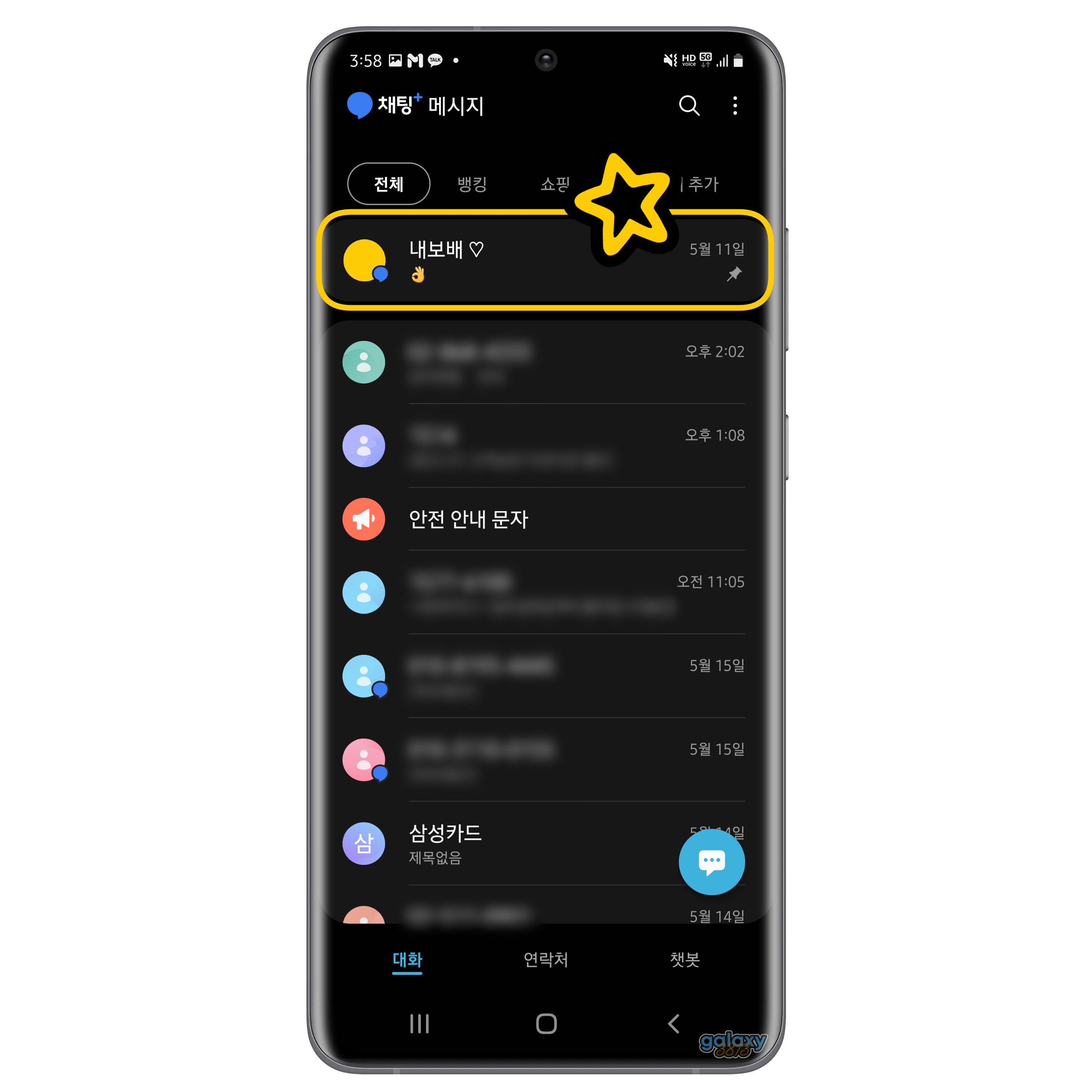
지금까지 쌓여만 가는 문자 메시지 정리가 어려웠다면 이제 카테고리를 나눠서 깔끔하게 정리하고 중요한 문자는 맨 위에 고정도 해서 나만의 문자 메시지를 만들어보세요^^
"채팅 플러스(RCS) 문자 보내기 취소 기능과 문자에 좋아요를 하는 방법도 알아보세요!"
문자 메시지를 잘못 보냈다면? 채팅 플러스(RCS) 보내기 취소 기능을 사용해보세요!
예전에는 문자 메시지(SMS)로 일상생활의 소통도 많이 했었지만 요즘은 카카오톡이나 라인 등등의 커뮤니케이션 앱을 통해 소통을 하고 있습니다. 카톡이나 라인 등등의 앱에서의 좋은 기능은
galaxy3813.tistory.com